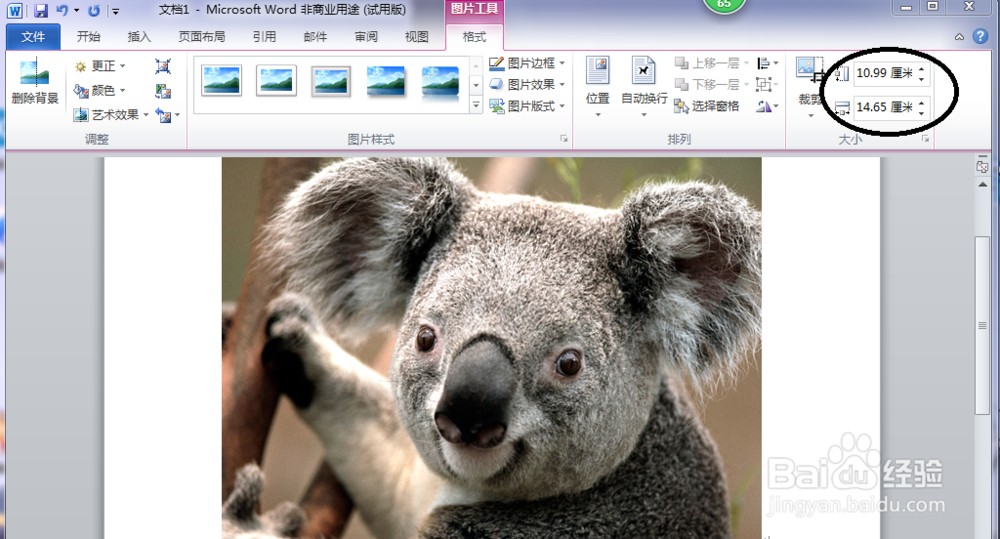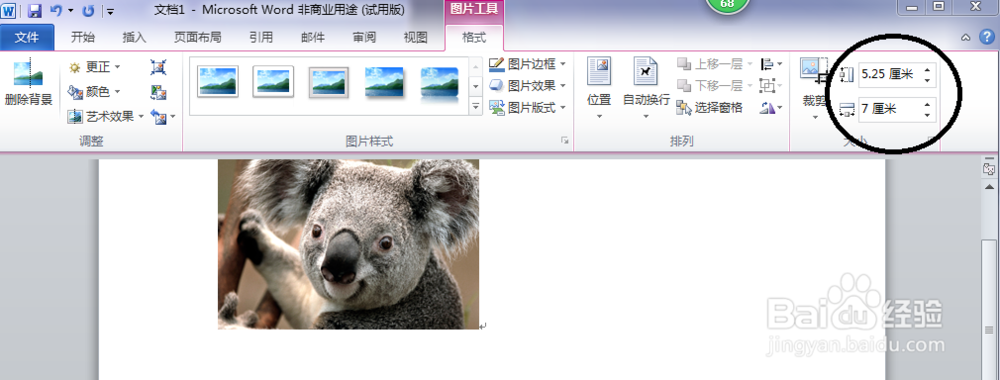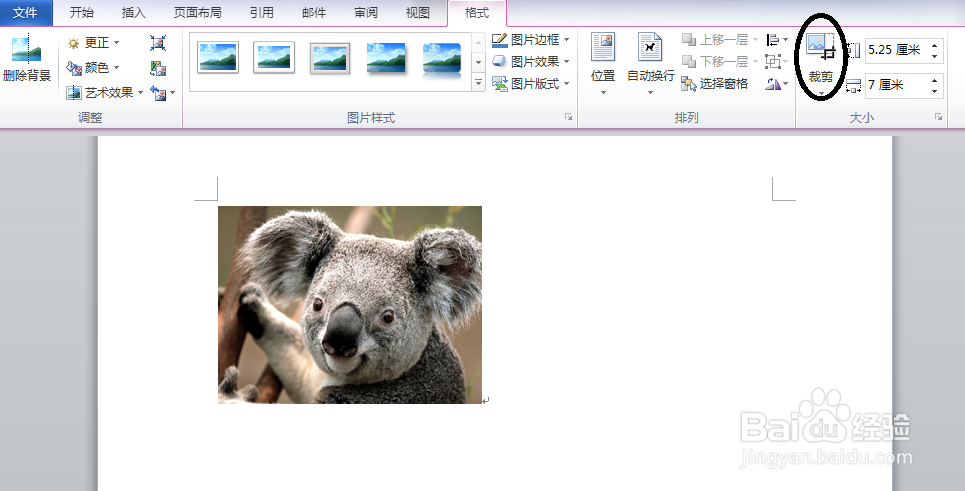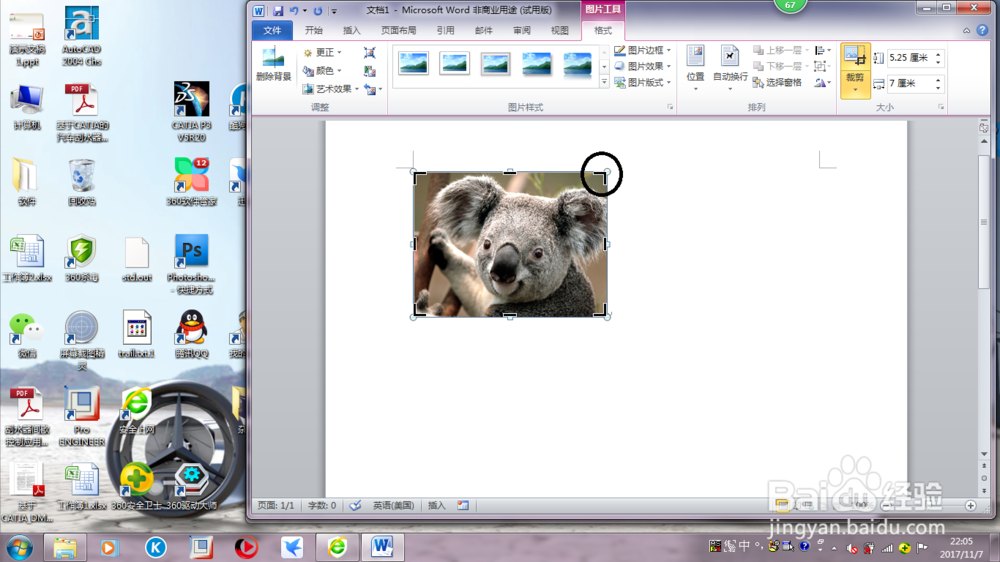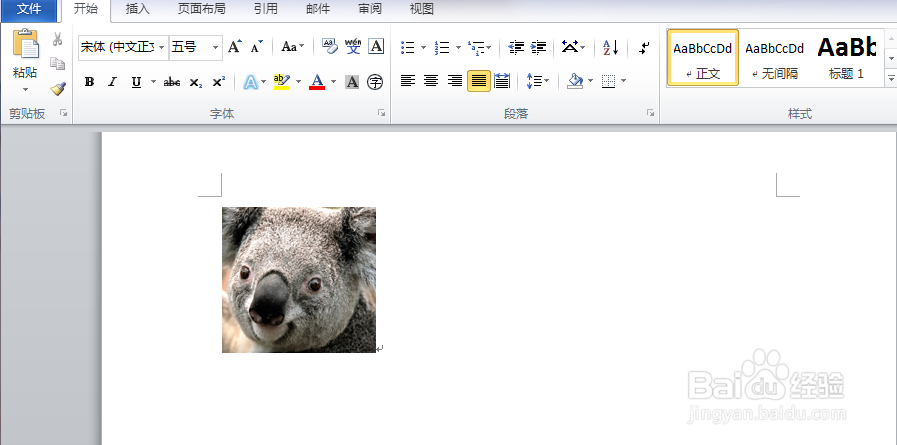WORD中如何精确调整图片大小或裁剪图片
1、首先你需要打开WORD,并在插入中点击插入图片,选择你想要编辑的图片
2、如图,图片大小并不满意,这时你需要点击图片,可以看到上方弹出图片工具,格式
3、在格式中右上角可以看到大小中宽高,在宽高中可以调整大小
4、你只需要精确填入数值大小,如5.25和7.大小就调整好了
5、如果你需要进行裁剪,同样的在图片工具、格式中点选裁剪
6、你可以看到图片上有裁剪标识,你可以自由拉动,将图片裁剪成你需要的内容
7、好了,图片裁剪完成,你可以继续编辑
声明:本网站引用、摘录或转载内容仅供网站访问者交流或参考,不代表本站立场,如存在版权或非法内容,请联系站长删除,联系邮箱:site.kefu@qq.com。
阅读量:48
阅读量:86
阅读量:90
阅读量:49
阅读量:48